XAML_CATLPIM222
Osnovni podaci
| Oznaka | XAML_CATLPIM222 |
| Naziv | Upis/izmjena lučkog skladišta |
| Opis | Upis i izmjena dokumenta lučkog skladišta |
Namjena
Modul XAML_CATLPIM222 koristi se za upis dokumenta lučkog skladišta, kao i za izmjenu upisanih podataka. Koristi se za upis i izmjenu:
- osnovnih podataka o lučkom skladištu
- adresi/adresama lučkog skladišta
- računu/računima lučkog skladišta
- telefonu/telefonima lučkog skladišta
- e-mail adresa(ma) lučkog skladišta
- dodatnim podacima i
- lokaciji/lokacijama lučkog skladišta
Poziva se odabirom funkcije za Upis/izmjenu dokumenta lučkog skladišta u kontekstu rada s aplikacijom Lučke operative (ili Poslovnog imenika), na nivou mape ili dokumenta lučkog skladišta (ovisno da li se radi o upisu ili izmjeni dokumenta).
Izgled ekrana
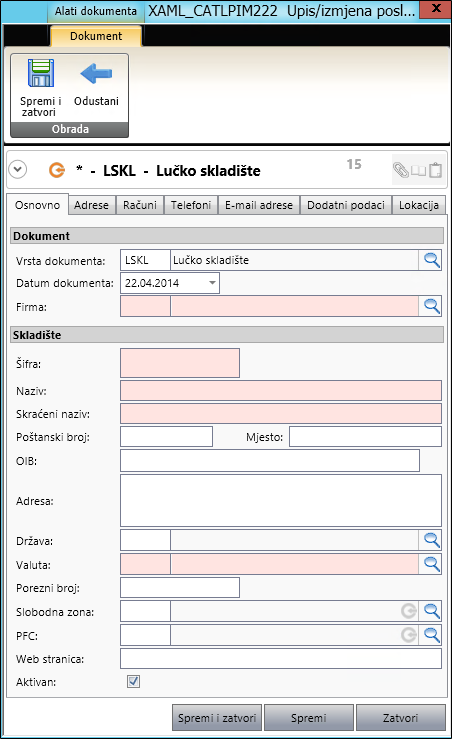
Kratak opis modula
Ekran modula XAML_CATLPIM222 sadrži:
- standardno zaglavlje dokumenta
- te kartice (eng. tab):
- Osnovni podaci
- Adrese
- Računi
- Telefoni
- E-pošta
- Dodatni podaci
- Lokacija
Standardno zaglavlje dokumenta
| Oznaka | Opis |
|---|---|
| OPP* | Operativni protokol - identifikacijski broj dokumenta |
| Mapa* | Identifikacijski broj mape |
| Datum upisa* | Datum upisa dokumenta (dd.mm.gggg), sistemski datum |
| St* | Oznaka/broj faze posla u kojoj se nalazi dokument |
| Pozicija* | Oznaka pozicije |
| Napomena* | Opisno polje mape |
 ** ** |
Otvaranje modula za pregled i upis priloga dokumenta |
 ** ** |
Otvaranje modula za pregled dnevnika rada s dokumentom |
 ** ** |
Otvaranje modula za pregled i upis nota dokumenta |
*podaci koji se u sustav upisuju prilikom izrade radne mape i dokumenta i koji se ne mogu mijenjati (upisivati) kroz aktivni modul
**funkcije su aktivne samo za upisani dokument
Osnovni podaci
Tablični prikaz
| Oznaka | Opis |
|---|---|
| Dokument | |
| Vrsta dokumenta | Oznaka i naziv vrste dokumenta. Vrsta dokumenta se izabire iz izbornika pomoćne liste, a odabir potvrđuje funkcijom Prenesi/ Prenesi i zatvori |
| Datum dok. | Datum kreiranja dokumenta |
| Skladište | |
| Šifra | Oznaka/šifra skladišta. Oznaku je moguće upisati ručno ili se automatski generira što ovisi o postavkama na vrsti dokumenta (skladište). |
| Naziv | Naziv skladišta |
| Skraćeni naziv | Skraćeni naziv skladišta |
| Poštanski broj | Poštanski broj |
| Mjesto | Mjesto |
| OIB | OIB skladišta |
| Adresa | Adresa |
| Država | Polje za upis i/ili odabir naziva države. Država se izabire iz izbornika pomoćne liste, a odabir potvrđuje funkcijom Prenesi/ Prenesi i zatvori |
| Valuta | Oznaka i naziv valute skladišta. Valuta se izabire iz izbornika pomoćne liste, a odabir potvrđuje funkcijom Prenesi/ Prenesi i zatvori |
| Porezni broj | Porezni broj |
| Slobodna zona | Polje za upis i/ili odabir slobodne zone. Slobodna zona se izabire iz izbornika pomoćne liste, a odabir potvrđuje funkcijom Prenesi/ Prenesi i zatvori |
| PFC | Polje za upis i/ili odabir profitnog centra. PFC se izabire iz izbornika pomoćne liste, a odabir potvrđuje funkcijom Prenesi/ Prenesi i zatvori |
| Web stranica | Polje za upis adrese web stranice lučkog skladišta |
| Aktivan | Indikator/kućica da li je skladište aktivno |
Adrese
Alatna vrpca
| Ikona | Oznaka | Opis |
|---|---|---|

|
Unos novog zapisa | Funkcija za upis novog zapisa. Odabirom funkcije za upis nove adrese, otvara se ekran modula s praznim poljima za upis podataka. Nakon upisa i spremanja podataka, stavka se prikazuje unutar tabličnog prikaza kartice Adrese modula XAML_CATLPIM222. |

|
Izmjena aktivnog zapisa | Funkcija za izmjenu podataka upisane adrese. Pozivom funkcije za izmjenu otvara se modul s prikazom upisanih podataka. |

|
Brisanje označenih zapisa |
Funkcija za brisanje označene adrese. Ukoliko zapis ima vezane stavke, brisanje nije dozvoljeno. |
Tablični prikaz
| Oznaka | Opis |
|---|---|
| Ulica | Ulica |
| Broj | Broj |
| Mjesto | Mjesto |
| Napomena | Napomena |
Računi
Alatna vrpca
| Ikona | Oznaka | Opis |
|---|---|---|

|
Unos novog zapisa (F8) | Funkcija za upis novog zapisa. Odabirom funkcije za upis novog računa skladišta, otvara se ekran modula s praznim poljima za upis podataka. Nakon upisa i spremanja podataka, stavka se prikazuje unutar tabličnog prikaza kartice Računi modula XAML_CATLPIM222. |

|
Izmjena aktivnog zapisa (F2) | Funkcija za izmjenu podataka upisanog računa. Pozivom funkcije za izmjenu otvara se modul s prikazom upisanih podataka. |

|
Brisanje označenih zapisa (Ctrl+DEL) |
Funkcija za brisanje označenog računa. Ukoliko zapis ima vezane stavke, brisanje nije dozvoljeno. |
Tablični prikaz
| Oznaka | Opis |
|---|---|
| Opis | Opis računa |
| Broj žiro rač. | Broj žiro računa |
| Model | Model |
| Poziv na broj | Poziv na broj |
| Grad | Grad |
| Dev. rač. | Indikator/kućica da li je devizni račun |
|
Vlasnik računa |
Vlasnik računa |
| SWIFT | SWIFT |
| IBAN | IBAN |
|
Korespondentna banka |
Korespondentna banka |
| SWIFT kor. banke | SWIFT korespondentne banke |
Telefoni
Alatna vrpca
| Ikona | Oznaka | Opis |
|---|---|---|

|
Unos novog zapisa (F8) | Funkcija za upis novog zapisa. Odabirom funkcije za upis novog telefonskog broja skladišta, otvara se ekran modula s praznim poljima za upis podataka. Nakon upisa i spremanja podataka, stavka se prikazuje unutar tabličnog prikaza kartice Telefoni modula XAML_CATLPIM222. |

|
Izmjena aktivnog zapisa (F2) | Funkcija za izmjenu podataka upisanog telefonskog broja. Pozivom funkcije za izmjenu otvara se modul s prikazom upisanih podataka. |

|
Brisanje označenih zapisa (Ctrl+DEL) |
Funkcija za brisanje označenog telefonskog broja. Ukoliko zapis ima vezane stavke, brisanje nije dozvoljeno. |
Tablični prikaz
| Oznaka | Opis |
|---|---|
|
Broj telefona |
Broj telefona |
| Tip | Tip telefonskog broja |
| Opis | Opis |
Alatna vrpca
| Ikona | Oznaka | Opis |
|---|---|---|

|
Unos novog zapisa (F8) | Funkcija za upis novog zapisa. Odabirom funkcije za upis nove adrese elektroničke pošte, otvara se ekran s praznim poljima za upis podataka. Nakon upisa i spremanja podataka, stavka se prikazuje unutar tabličnog prikaza kartice e-Mail modula XAML_CATLPIM222. |

|
Izmjena aktivnog zapisa (F2) | Funkcija za izmjenu podataka upisane adrese. |

|
Brisanje označenih zapisa (Ctrl+DEL) |
Funkcija za brisanje označene e-mail adrese. Ukoliko zapis ima vezane stavke, brisanje nije dozvoljeno. |
Tablični prikaz
| Oznaka | Opis |
|---|---|
| E-pošta | Adresa elektronske pošte |
| Tip | Tip elektronske pošte |
| Opis | Opis elektronske pošte |
Dodatni podaci
Prikaz polja dodatnih podataka definira se kroz Administraciju sustava, kroz postavke vrste dokumenta lučkog skladišta, karticu Dodatni podaci.
Lokacija
Alatna vrpca
| Ikona | Oznaka | Opis |
|---|---|---|

|
Unos novog zapisa | Funkcija za upis novog zapisa. Odabirom funkcije za upis nove adrese elektroničke pošte, otvara se ekran modula XAML_CATLLOC200 s praznim poljima za upis podataka. |

|
Izmjena aktivnog zapisa (F2) | Funkcija za izmjenu podataka upisane adrese. Pozivom funkcije za izmjenu otvara se modul XAML_CATLLOC200 s prikazom upisanih podataka. |

|
Brisanje označenih zapisa (Ctrl+DEL) |
Funkcija za brisanje označene adrese. Ukoliko zapis ima vezane stavke, brisanje nije dozvoljeno. |
Tablični prikaz
| Oznaka | Opis |
|---|---|
| Vrsta | Vrsta dokumenta |
| Firma | Firma |
| Lokacija za | Polje za upis i/ili odabir željene lokacije skladišta. |
| Oznaka | Polje za upis oznake |
| Naziv lokacije | Polje za upis naziva lokacije |
| Opis lokacije | Polje za upis opisa lokacije |
| Pbr | Polje za upis poštanskog broja |
| Grad | Polje za upis grada |
| Adresa | Polje za upis adrese lučkog skladišta |
| Zemljopisne koordinate | |
| Širina | Polje za upis širine |
| Dužina | Polje za upis dužine |
Alatna vrpca
| Oznaka | Opis |
|---|---|
| Spremi i zatvori | Spremanje izmjena i zatvaranje ekrana |
| Spremi | Potvrda upisanih podataka bez zatvaranja ekrana |
| Zatvori/Odustani | Zatvaranje ekrana modula bez spremanja izmjena |
Napomena: Ukoliko prilikom spremanja sva polja nisu ispravno ispunjena, sustav će prikazati upozorenje pokraj pripadajućih polja.
Način rada
Modul se može aktivirati u jednom od dva načina rada:
- upis novog dokumenta lučkog skladišta
- izmjena dokumenta
Funkcija izmjene aktivna je samo za upisani dokument i vidljiva je na alatnoj vrpci modula SPLIXAM 600 , (nova administracija XAML_CATLPIM220)kartice Mape i dokumenti ili kontrolnoj ploči kada se u radnom kontekstu sustava nalazi dokument Lučkog skladišta, format .
Kod prikaza ekrana modula u modalnom dijalogu, funkcije za pohranu podataka nalaze se u dnu ekrana, a u slučaju prikaza preko cijele stranice koriste se funkcije s alatne vrpce ribona (Ribon > Kontrola > Spremi).
Rad s funkcijama modula
Upis nove stavke
Prilikom poziva opcije (funkcije) za upis novog dokumenta lučkog skladišta otvara se modul s praznim poljima za upis vrijednosti.
Modul sadrži kartice Adrese, Računi, Telefoni, E-pošta, Dodatni podaci i Lokacija za upis pripadajućih podataka. Kartica se otvara klikom na istu, a svaka od kartica sadrži alatnu vrpcu s ugrađenim funkcijama za upis/izmjenu/brisanje/spremanje podataka ili zatvaranja ekrana.
Način rada pojedine kartice je isti i sadrži osnovne korake u nastavku:
- Izabrati karticu klikom na naziv kartice
- Za upis novog zapisa izabrati funkciju za upis zapisa

- Otvorit će se novi ekran za upis podataka
- Potrebno je minimalno upisati obavezne podatke koji su označeni crvenkastom bojom
- Nakon upisa svih potrebnih podataka, podatke je potrebno snimiti odabirom funkcije za spremanje: Spremi i/ili Spremi i zatvori
- Upisani podaci bit će prikazani u tabličnom prikazu odabrane kartice
Primjer: Upis lokacije skladišta
Sadržaj primjera
- Kliknuti na karticu Lokacija
- Otvorit će se ekran s tabličnim prikazom (eng. grid) svih upisanih lokacija
- Za upis nove lokacije kliknuti na Nova lokacija
- Otvorit će se novi ekran XAML_CATLLOC200 za upis potrebnih podataka
- Upisati podatke prema proceduri rada modula XAML_CATLLOC200 i spremiti podatke
- Upisani podaci bit će prikazani u tabličnom prikazu modula XAML_CATLPIM222
Izmjena upisane stavke
- Za izmjenu stavke potrebno je otvoriti modul XAML_CATLPIM222 i izabrati karticu čiji podaci se mijenjaju.
- Otvaranjem kartice bit će prikazani svi upisani podaci odgovarajuće kartice.
- Za izmjenu upisanih podataka potrebno je iz tabličnog prikaza novotvorenog ekrana izabrane kartice izabrati podatak koji se mijenja, a zatim kliknuti na Izmjena zapisa,
 s alatne vrpce ekrana.
s alatne vrpce ekrana. - Izmijenite potrebne podatke i spremite izmjene klikom na funkcije za spremanje: Spremi i/ili Spremi i zatvori
Izmjena dokumenta lučkog skladišta
Kod izmjene upisanih podataka potrebno je izabrati željeni dokument lučkog skladišta koji se mijenja. Otvorit će se modul s postojećim upisanim podacima. Potrebno je izmijeniti podatke u odgovarajućim poljima te ih snimiti pozivom funkcije za spremanje. Ukoliko neko od obaveznih polja nije ispunjeno ili polja nisu ispravno upisana, neće se izvršiti pohrana podataka dok se ne zadovolje minimalni kriteriji za upis. U slučaju nezadovoljavanja minimalnih kriterija, modul će prikazati odgovarajuća upozorenja.
Upisani podaci prikazat će se unutar tabličnog prikaza modula XAML_CATLPIM220.
Vezana poglavlja
XAML_CATLPIM220 - Pregled kataloga skladišta
XAML_CATLPIM300 - Upis i izmjena adrese poslovnog partnera
XAML_CATLPIM301 - Upis i izmjena telefonskog broja poslovnog partnera
XAML_CATLPIM302 - Upis i izmjena adrese elektroničke pošte poslovnog partnera
XAML_CATLPIM303 - Upis i izmjena računa poslovnog partnera
Ugradnja u sustav
Modul se ugrađuje u ribon kartice Mape i Dokumenti modula SPLIXAM600, u radnom kontekstu aplikacije Lučke operative (Administracija i podaci). Kreiraju se akcije za poziv modula u modul za upis i izmjenu dokumenta. Moguće ga je ugraditi i na kontrolnu ploču:
Postavke akcije za upis dokumenta
| Postavke | |
| Način otvaranja | Modalni dialog |
| Aktivacijska akcija | Upis skladišta |
| Prečac | Preporuka: F6 |
| Radna vrsta dokumenta | - |
| Radni format dokumenta | - |
| Filter | |
|---|---|
| Filter aktivnosti | Aplikacija, vrsta mape, posao |
| Mapiranje parametara | |
| OPP mape | OPP aktivne mape |
| OPP dokumenta | - |
Izmjena dokumenta
Postavke akcije za izmjenu dokumenta
| Postavke | |
| Način otvaranja | Modalni dialog |
| Aktivacijska akcija | Izmjena skladišta |
| Prečac | Preporuka: F2 |
| Radna vrsta dokumenta | - |
| Radni format dokumenta | - |
| Filter | |
|---|---|
| Filter aktivnosti | Aplikacija, vrsta mape, posao, format dokumenta |
| Mapiranje parametara | |
| OPP mape | OPP aktivne mape |
| OPP dokumenta | OPP aktivnog dokumenta |

